Освоение переупорядочивания страниц PDF с помощью GroupDocs.Viewer .NET: полное руководство разработчика
Введение
Вам нужен оптимизированный метод представления документов в желаемом порядке? С ростом спроса на динамическое управление документами переупорядочивание страниц в PDF-файле имеет решающее значение для ясности и эффективности. Независимо от того, готовите ли вы отчеты или организуете презентации, контроль последовательности страниц имеет важное значение.
В этом руководстве вы научитесь использовать GroupDocs.Viewer .NET — мощную библиотеку, которая упрощает просмотр, преобразование и обработку документов в приложениях .NET — для легкого изменения порядка страниц PDF-файлов.
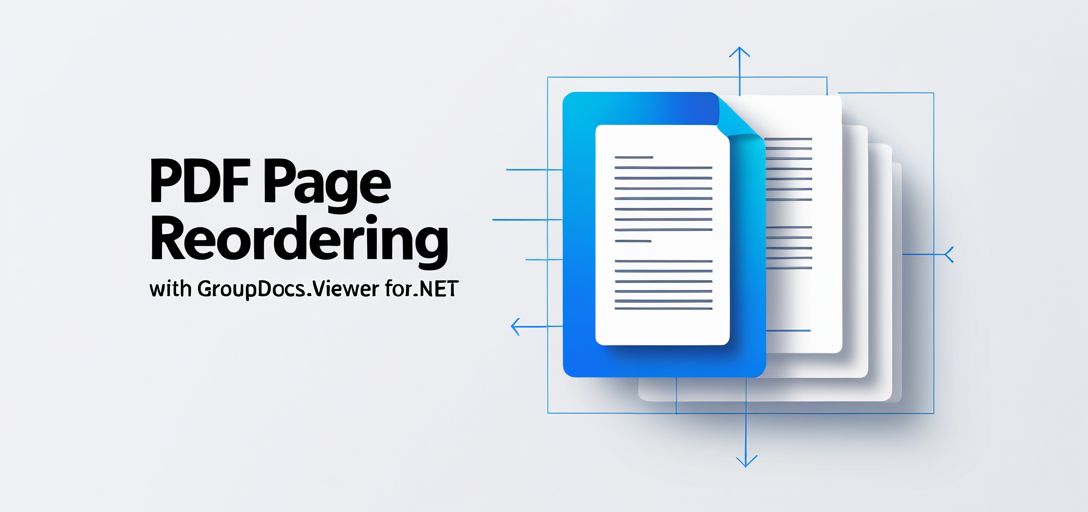
Что вы узнаете:
- Настройка GroupDocs.Viewer для .NET
- Эффективная реализация переупорядочивания страниц PDF-файла
- Оптимизация производительности при обработке представлений документов
Начнем с проверки готовности вашей среды разработки.
Предпосылки
Прежде чем начать, убедитесь, что у вас есть следующее:
Требуемые библиотеки и версии:
- GroupDocs.Viewer для .NET версии 25.3.0
Требования к настройке среды:
- Среда разработки .NET (рекомендуется Visual Studio)
- Доступ к исходному каталогу документов
Необходимые знания:
- Базовые знания программирования на C#
- Знакомство со структурой проекта .NET и управлением пакетами NuGet
После этого вы готовы настроить GroupDocs.Viewer для своего проекта.
Настройка GroupDocs.Viewer для .NET
Чтобы изменить порядок страниц PDF с помощью GroupDocs.Viewer, сначала убедитесь, что он правильно установлен в вашем проекте. Вот как:
Консоль менеджера пакетов NuGet:
Install-Package GroupDocs.Viewer -Version 25.3.0
.NET CLI:
dotnet add package GroupDocs.Viewer --version 25.3.0
Приобретение лицензии
GroupDocs предлагает бесплатную пробную версию, доступную для загрузки непосредственно с их веб-сайта, что позволяет вам изучить функции перед покупкой. При необходимости вы также можете запросить временную лицензию для расширенной оценки.
Базовая инициализация и настройка
После установки инициализация GroupDocs.Viewer проста. Вот как начать:
using GroupDocs.Viewer;
// Инициализируйте Viewer, указав путь к вашему документу.
using (Viewer viewer = new Viewer("Sample.docx"))
{
// Ваш код для просмотра документов будет здесь.
}
С этой настройкой вы готовы манипулировать и визуализировать документы по мере необходимости. Теперь давайте сосредоточимся на изменении порядка страниц PDF.
Руководство по внедрению
Изменение порядка страниц в PDF-файлах
Изменение порядка страниц может значительно улучшить представление документа. Давайте разберем процесс:
Обзор
Эта функция позволяет разработчикам изменять порядок страниц при отображении PDF-файла с помощью GroupDocs.Viewer, предоставляя вам гибкость в выборе способа представления документов.
Реализация переупорядочивания страниц
Шаг 1: Определите выходные пути Настройте выходной каталог и пути к файлам для сохранения переупорядоченного PDF. Это включает создание служебных функций:
using System;
using System.IO;
namespace ReorderPagesFeature
{
public class Utils
{
// Получите путь к выходному каталогу.
public static string GetOutputDirectoryPath()
{
return Path.Combine(Directory.GetCurrentDirectory(), "YOUR_OUTPUT_DIRECTORY");
}
}
}
Шаг 2: Инициализация средства просмотра и настройка параметров
Далее инициализируем Viewer класс с вашим документом и настройте параметры просмотра PDF:
using GroupDocs.Viewer;
using GroupDocs.Viewer.Options;
namespace ReorderPagesFeature
{
public class ReorderPages
{
public void Run()
{
string outputDirectory = Utils.GetOutputDirectoryPath();
string outputFilePath = Path.Combine(outputDirectory, "output.pdf");
using (Viewer viewer = new Viewer(Path.Combine("YOUR_DOCUMENT_DIRECTORY", "Sample.docx")))
{
PdfViewOptions options = new PdfViewOptions(outputFilePath);
// Определите порядок страниц: страница 2, за ней страница 1.
viewer.View(options, 2, 1);
}
}
}
}
Объясняемые параметры:
- зритель.Просмотр(опции, 2, 1): Этот вызов метода указывает, что при рендеринге PDF-файла страница 2 должна отображаться перед страницей 1. Параметры здесь управляют последовательностью отображаемых страниц.
Советы по устранению неполадок
Распространенные проблемы могут включать неправильные конфигурации путей или проблемы с лицензированием. Убедитесь, что пути установлены правильно, а лицензии действительны для бесперебойной работы.
Практические применения
Изменение порядка страниц необходимо во многих сценариях:
- Настройка отчета: Адаптируйте финансовые отчеты в соответствии с определенной последовательностью.
- Подготовка презентации: Расположите слайды в логическом порядке перед конвертацией в PDF-файлы.
- Сборка документа: Эффективно объединяйте и упорядочивайте различные разделы документа.
Интеграция этой функциональности с другими системами .NET может оптимизировать рабочие процессы, предлагая бесперебойное управление документами в разных приложениях.
Соображения производительности
При работе с большими документами или множественными преобразованиями:
- Оптимизация использования памяти: Ограничьте количество одновременных операций, чтобы предотвратить перегрузку памяти.
- Используйте эффективные пути к файлам: Убедитесь, что пути к файлам лаконичны и хорошо организованы для быстрого доступа.
- Используйте асинхронную обработку: По возможности используйте асинхронные методы для поддержания быстродействия приложения.
Заключение
К настоящему моменту вы должны быть вооружены знаниями о том, как переупорядочивать страницы PDF с помощью GroupDocs.Viewer в .NET. Эта возможность не только улучшает представление документа, но и повышает эффективность рабочего процесса в различных приложениях.
Чтобы подробнее узнать, что GroupDocs.Viewer может сделать для ваших проектов, ознакомьтесь с его обширной документацией и справочником по API.
Готовы попробовать? Внедрите это решение в свой следующий проект и посмотрите, какую разницу оно принесет!
Раздел часто задаваемых вопросов
Можно ли изменить порядок страниц в документах других форматов с помощью GroupDocs.Viewer?
- Да, хотя мы и сосредоточены на PDF-файлах, GroupDocs.Viewer поддерживает широкий спектр форматов документов для просмотра и обработки.
Какие ошибки чаще всего возникают при настройке GroupDocs.Viewer?
- Неправильная конфигурация путей или отсутствие файлов лицензий часто приводят к проблемам во время настройки.
Как изменение порядка страниц влияет на размер документа?
- Изменение порядка страниц не изменяет содержимое документа, поэтому размер файла остается неизменным, если не происходят дополнительные преобразования.
Можно ли автоматизировать этот процесс для нескольких документов?
- Конечно! Вы можете создавать сценарии пакетных операций, которые применяют схожую логику к многочисленным файлам, используя возможности GroupDocs.Viewer.
Что делать, если мне нужны расширенные возможности настройки, выходящие за рамки повторного заказа?
- Изучите полную документацию API для получения информации о дополнительных функциях, таких как водяные знаки, аннотации и многое другое.
Ресурсы
Теперь вы готовы преобразовать способ представления документов в своих приложениях с помощью GroupDocs.Viewer для .NET. Удачного кодирования!